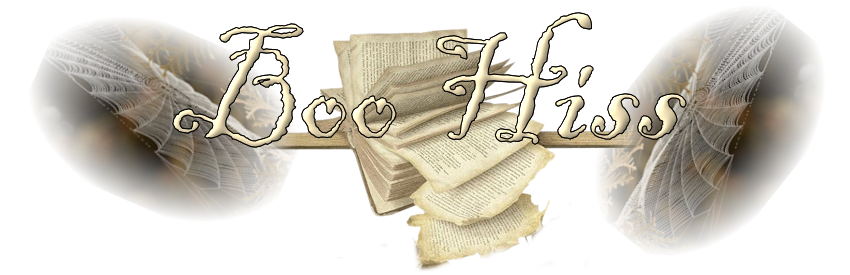
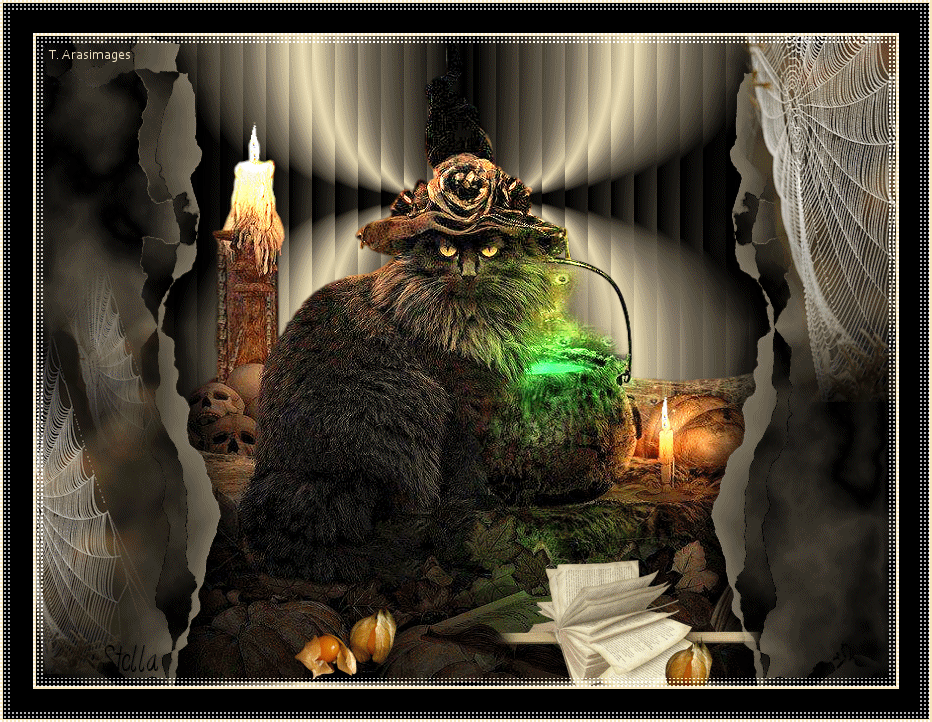
Tutorial original aquí
Abre el zip con el material en la carpeta donde lo has guardado Duplica los materiales en tu psp y cierra los originales.
Trabaja siempre sobre copias para no perder el material. Colocar las selecciones en la carpeta de correspondiente del psp.
El preset Lights_Boo Hiss.PspScript colocarlo en la carpeta de ajustes predefinidos de vuestro Psp.
El gradiente en la carpeta de gradientes del Psp.
Barbara ha usado la versión X9 para hacer este tutorial, pero puedes usar otras.
Material
Filtros
Toadies/Bitches Crystal
Filter Forge/Filter Forge2/Bad Trip
Andromeda/Perspective
AFS IMPORT/sqborders2
Gracias a Guismo y Maryse por los preciosos tubes utilizados en este tutorial
Si quieres puedes ayudarte de la regla para situarte en la realización del tutorial
Marcador (Arrastra con el raton)

1. Activar la Paleta de Materiales
Seleccionar el gradiente
En Primer Plano yo tengo el color #eedfb6
En Segundo Plano el color negro.
Usar los siguientes valores en el gradiente
Estilo_ Lineal Angulo_ 90º Repeticiones_ 3 Invertido_ Seleccionado
Nota_ En este gradiente son importantes los colores de Primero y Segundo plano
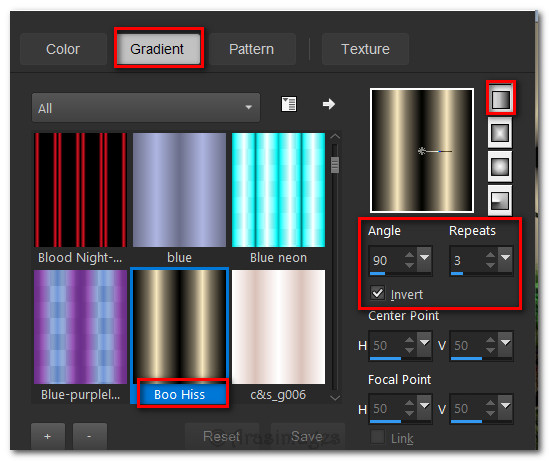
2. Abrir una nueva imagen transparente de 860px por 650px.
Llenar con el gradiente Boo Hiss.
3. Efectos_ Efectos Geométricos_ Círculo
Color negro

4. Efectos_ Complementos_ Toadies/BitchesCrystal.
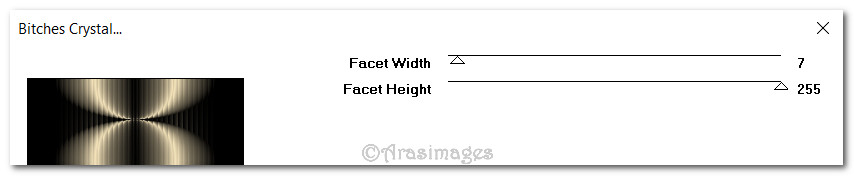
5. Selecciones_ Cargar o guardar selección_ Cargar selección del disco
Buscar Arasimages-Boo-Hiss selection.
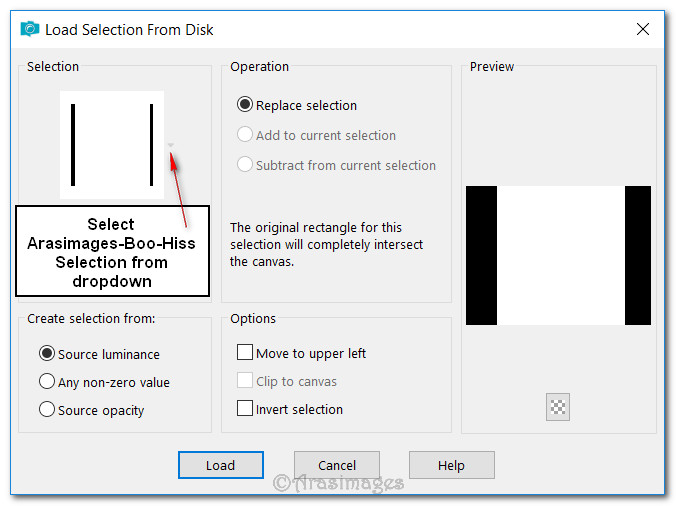
6. Capas_ Nueva capa de trama .
7. Activar la imagen Cat in Hat.pspimage.
Edición_ Copiar
Edición_ Pegar en la selección.
8. Efectos_ Efectos de Iluminación_ Luces
Usar el preset Boo Hiss que está en el material
color #fddd7a.
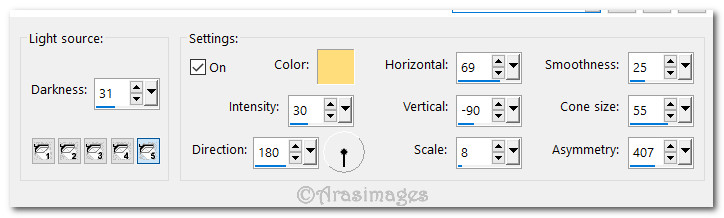
9. Ajustar_ Nitidez_ Enfocar .
10. Efectos_ Efectos 3D_ Sombra .
-3, 13, 56, 10, color #000000.
11. Selecciones_ Invertir
Capas_ Nueva capa de trama .
12. Llenar con el gradiente la nueva capa.
13. ( La Selección está activa)
Efectos_ Complementos_ Andromeda/Perspective
Clic en Preset en la parte superior derecha
Sigue las instrucciones como ves en la captura
14. Click sobre Full Canvas/SideWalls/Chair lt open
Al final clic en la palomilla para aplicar nuestros cambios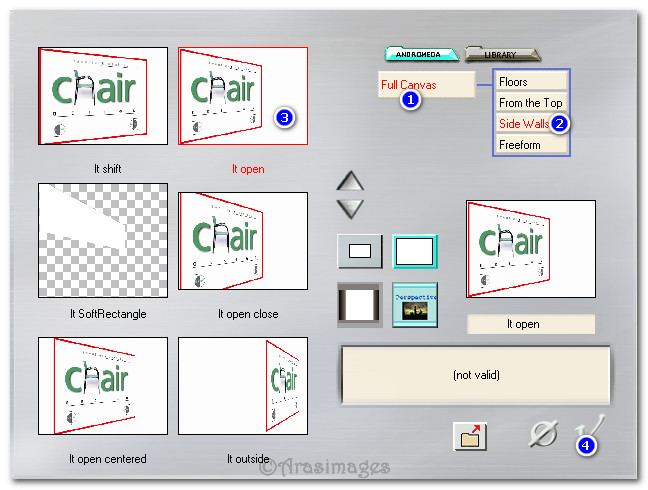
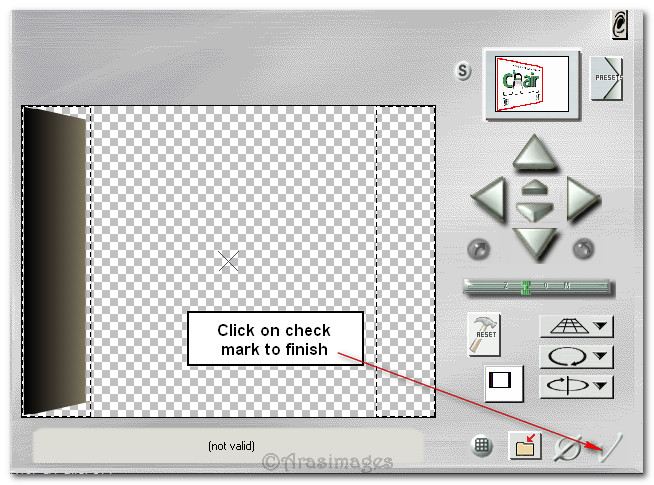
15. Activar la herramienta de selección_ Rectángulo
Modo_ añadir Fundido_ 0
Seleccionar alrededor de la pieza, tal como ves en la captura
Clic Delete en vuestro teclado
Selecciones_ Anular selección

16. Efectos_ Efectos 3D_ Sombra .
29, 22, 50, 33, color #000000.
17. Efectos_ Complementos_ Filter Forge/Filter Forge 2.
Elegir Distortions/Bad Trip
En los presets dejar los valores por defecto
Aplicar
Nota_ En mi caso tengo la versión 1 de este filtro. Si es esta la que tienes no hay problema para aplicar este efecto
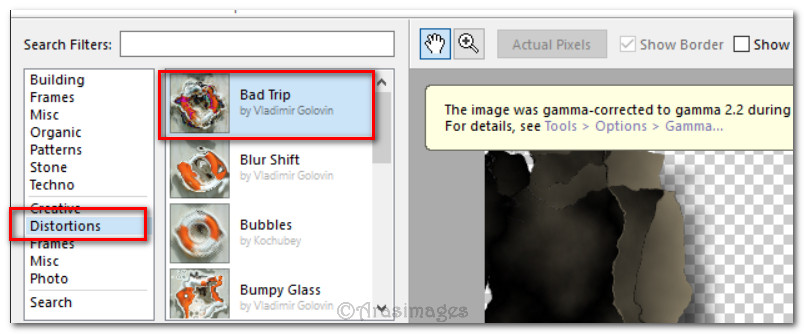
18. Capas_ Duplicar .
Imagen_ Espejo_ Espejo horizontal en las nuevas versiones del Psp
19. Activar la imagen Spider Web.pspimage.
Edición_ Copiar
Edición_ Pegar como nueva capa.
20. Activar la goma de borrar y eliminar las hojas en el lado izquierdo.
21. Imagen_ Cambiar de tamaño_ Redimensionar al 75%
Todas las capas sin seleccionar .
Colocar en la esquina superior derecha.
22. Ajustar_ Brillo y Contraste_ Brillo y Contraste
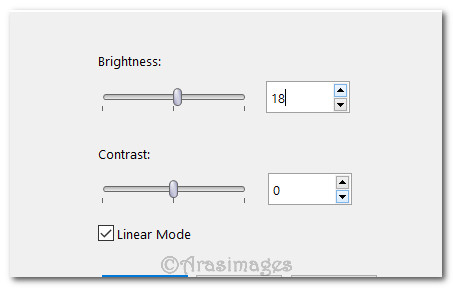
23. Capas_ Duplicar .
24. Imagen_ Cambiar de tamaño_ Redimensionar al 60%
Todas las capas sin seleccionar .
25. Efectos_ Efectos 3D_ Sombra .
-3, 13, 56, 10, color #000000.
26. Colocar en la esquina inferior izquierda
27. Capas_ Duplicar .
Imagen_ Cambiar de tamaño_ Redimensionar al 60%
Todas las capas sin seleccionar .
28. Colocar sobre la tela de araña, en la parte central del lado izquierdo
Opacidad al 70%
29. Tirar hacia abajo
Regresar a la capa superior en la pila de capas para continuar
30. Activar la imagen MR_Autumn Literary Leaves.pspimage.
Borrar el texto
Edición_ Copiar
Edición_ Pegar como nueva capa.
31. Imagen_ Cambiar de tamaño_ Redimensionar al 50%
Todas las capas sin seleccionar .
32. Mover el libro hacia la parte inferior derecha
Ver captura
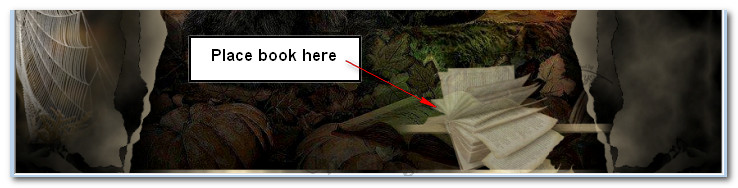
33. Activar la imagen calguislampion23102012.pspimage of nuts.
Edición_ Copiar
Edición_ Pegar como nueva capa.
34. Imagen_ Cambiar de tamaño_ Redimensionar al 25%
Todas las capas sin seleccionar .
35. Colocar en la parte inferior, debajo del gato.
36. Capas_ Duplicar .
Borrar la nuez de la izquierda con la goma de borrar
Mover la nuez hacia la derecha sobre el libro

37. Imagen_ Añadir bordes_ Simétrico_ , 3 pixeles color #f8e7be.
38. Efectos_ Complementos_ [AFS IMPORT]/sqborder2.
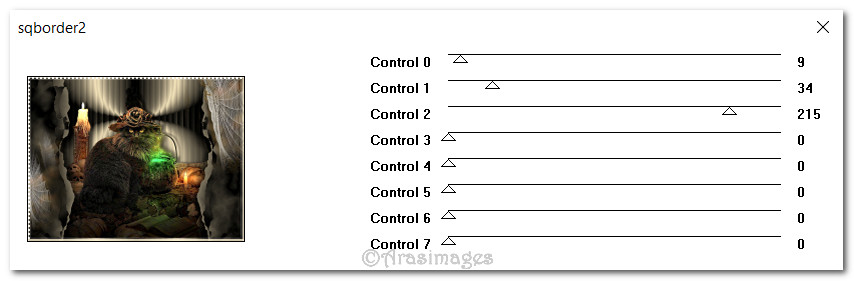
39. Imagen_ Añadir bordes_ Simétrico_ 30px Color #000000.
40. Imagen_ Añadir bordes_ Simétrico_ , 3 pixeles color #f8e7be.
41. Repeat [AFS IMPORT]
Mismos valores que en el paso 38
42. Firmar vuestro trabajo en nueva capa
Guardar en formato Jpg
Animación
43. Abrir el programa Animation Shop
Edición_ Pegar como nueva animación
44. Capas_ Duplicar_ 7 veces
En total tendremos 8 marcos
45. Nos situamos sobre el primer marco
Edición_ Seleccionar todo
46. Activar la imagen Candle Flame.psp in Animation Shop.
Edición_ Seleccionar todo.
47. Animación_ Redimensionar
Seleccionar el porcentaje_ 110
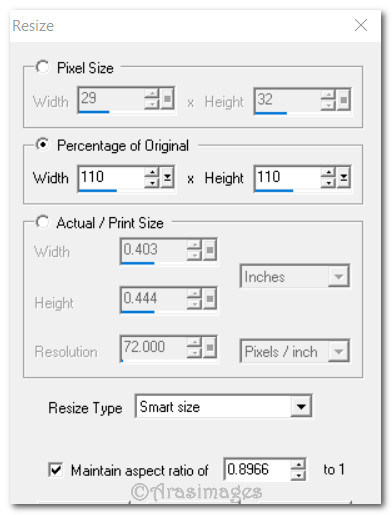
48. Animación_ Reemplazar color
Estar seguros de que todos los marcos están seleccionados (estarán iluminados)
Cambiar el color blanco por el color #FFFF80.
Click OK.
49. Edición_ Copiar
Regresar a la imagen principal
Aseguraros de que todos los marcos están seleccionados
Colocar como en el modelo original.
En este caso Barbara ha colocado dos veces la llama sobre el mismo punto para que sea un poco más grande
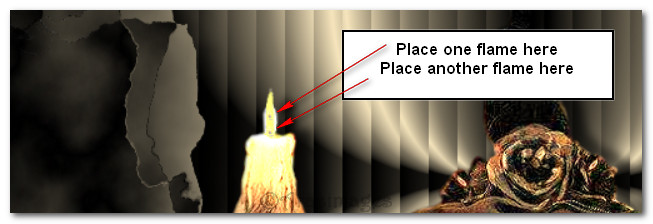
50. Repetir el mismo proceso con la segunda llama, a la derecha del gato
51.Archivo_ Guardar como gif optimizado
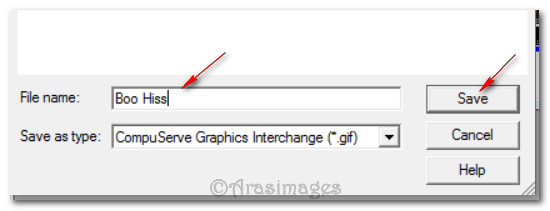
Por favor, si vas a usar este tutorial como stationery, cards o lo vas colocar otro sitio, agradecería contactarme para pedir permiso,
poniendo los créditos de Arasimages y un link al tutorial original si es posible. Gracias
Espero que hayas disfrutado haciéndolo tanto como Bárbara creándolo
Si tienes algún problema contacta con ella o en el correo de la web
